Jak stworzyć wykres termometru z ujemnymi i dodatnimi temperaturami w Excelu?
Wykres termometru dla dodatniej i ujemnej temperatury — porada #90
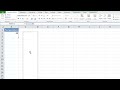
W poradzie 89 stworzyliśmy wykres termometru dla wartości dodatnich, ale co z wartościami ujemnymi? Niestety zaproponowany tam wykres się nie sprawdza. Potrzebujemy innego podejścia. Dodatkowo chcemy, aby wartości dodatnie były oznaczone innym kolorem niż ujemne.
Przede wszystkim zamiast 1 punktu będziemy potrzebować 3 punktów — wszystkie na podstawie 1 wartości temperatury będą wyliczane. Musimy sobie też ustalić minimalną temperaturę jaka ma być wyświetlana załóżmy minus 50 stopni.
Obliczenia dla temperatury, komórka A2, dla 3 kolejnych punktów to:
=JEŻELI (A2>0;A2;0)
=JEŻELI (A20;A2;0)
=JEŻELI (A20;-50-A2;-50)
Pierwsza wartość pokazuje się tylko gdy temperatura jest dodatnia.
Druga wartość gdy tylko, gdy są wartości ujemny temperatury.
Trzecia to nasze minimum ‑50 stopni, gdy są wartość dodatnie temperatury i dopełnienie do minus 50 stopni dla ujemnych wartości temperatury.
Dodajemy sobie pusty wykres kolumnowy skumulowany, a następnie dodajemy po kolei serie pojedyncze punkty w kolejności w jakiej zostały wymienione.
Mamy już wykres, który przypomina termometr jaki chcemy, ale potrzebujemy wyrzucić trochę śmieci legenda, poziome linie oraz zwęzić wykres i ustawić parametr Szerokość przerwy na Brak przerwy.
Teraz potrzebujemy serii dodatniej nadać ciepłe kolory np: gradient od żółtego do czerwonego, a dla naszego minimum, 3 wartości, kolory zimne np: gradient od jasnego niebieskiego do ciemnego niebieskiego. Najprościej to zrobić dla temperatury dodatniej.
Została jeszcze jedna seria, której nie widać przy dodatniej temperaturze, więc zmieniamy ją na ujemną i wtedy zaczyna być widoczna, tylko my nie chcemy w ogóle jej widzieć, dlatego dla niej ustawiamy Brak wypełnienia i Brak Linii.
I to już są najważniejsze rzeczy, reszta to kosmetyka. Niestety jeśli chodzi o kolorystykę ciepłą i zimna dla temp dodatnich i ujemnych nie da się dokonać podziału osi y na 2 obszary o różnych kolorach, więc zostawiłem ją bez zmian.
Na koniec chcemy jeszcze ukryć kolumnę z danymi, żeby widz widział tylko temperaturę, ale jak to zrobimy znikają wartości na wykresie. Excel jest tak domyślnie ustawiony, że wartości ukrytych nie pokazuje na wykresie, więc trzeba mu to zmienić.
Wchodzimy w opcję Zaznacz dane
następnie naciskamy guzik Ukryte i puste komórki
by wreszcie zaznaczyć opcję Pokaż dane w ukrytych wierszach i kolumnach.
P.S.
Jeśli chcesz dowiedzieć się więcej na temat Excela lub nie wiesz jak coś zrobić napisz do mnie o tym w komentarzu pod spodem albo bezpośrednio. W miarę możliwości odpowiem na Twoje pytanie.

Bezpośredni odnośnik do filmu na youtube — Wykres termometru dla dodatniej i ujemnej temperatury — porada #90



